Как обновить прошивку роутера TP-Link AC1750
Опубликовано: 2020-08-25
Сегодня невозможно представить дом без беспроводного маршрутизатора. Маршрутизаторы TP-Link являются одними из самых популярных моделей, а AC1750 — одной из самых популярных моделей маршрутизаторов TP-Link.
Однако подождите некоторое время, и срок действия текущей версии прошивки вашего маршрутизатора истечет. Ничего страшного, не нужно идти за новым маршрутизатором — тот факт, что вашему AC1750 нужна новая прошивка, не означает, что вам нужна новая модель.
Обновление прошивки роутера TP-Link AC1750 может не происходить автоматически. Ручной метод не так прост, как загрузка установочного приложения, которое все сделает за вас.
Имея это в виду, вот как обновить прошивку для TP-Link AC1750.
Загрузка и установка
Быстрые ссылки
Если обновление прошивки не происходит автоматически на вашем маршрутизаторе (что является довольно частым явлением), вам придется установить его вручную. Скорее всего, если ваша прошивка устарела, роутер просто не будет работать.
Найдите модель
Не заходите на домашнюю страницу TP-Link. Да, вы сможете заставить его работать с домашней страницы, но это будет проще, если вы поищите «центр загрузки tp link» в своей поисковой системе. В центре загрузок вам будет сложно найти AC1750. Это потому, что это серийный номер, а не настоящее имя. Имя роутера AC1750 — Archer C7. Итак, под записью «Номер модели» в Центре загрузки введите «archer c7». Результат должен появиться в разделе «Маршрутизаторы Wi-Fi» ниже. Нажмите на него.
Проверьте версию оборудования
Вверху следующей страницы вам будет предложено выбрать аппаратную версию вашего маршрутизатора AC1750. Не выбирайте только последнюю версию. Вам необходимо проверить, какая аппаратная версия вашего маршрутизатора.
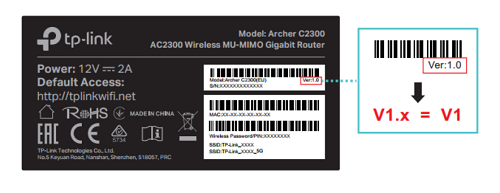
Чтобы найти точную версию аппаратного обеспечения, вам придется обратиться к этикетке на задней или нижней части устройства. Найдите серийный номер, а затем найдите запись, которая гласит что-то вроде « Версия: 1.0 » или любой другой номер. Это представляет аппаратную версию вашего устройства. Если запись выглядит так же, как в упомянутом примере, выберите V1 в Центре загрузки.
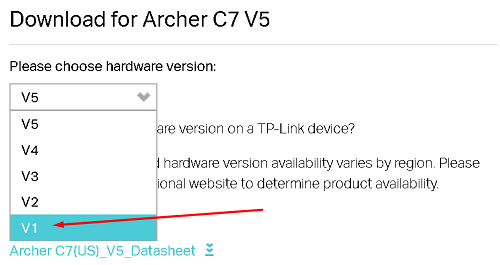
Скачать прошивку
Теперь прокрутите ту же страницу вниз и выберите, какой пакет прошивки вы хотите загрузить. Мы рекомендуем вам использовать последнее обновление, которое будет вверху. Нажмите на ссылку, рядом с которой есть две стрелки, направленные вниз. Установочный пакет будет загружен в папку загрузки по умолчанию. Альтернативно, ваш браузер спросит вас, куда вы хотите загрузить прошивку. Это полностью зависит от вашего выбора.
Извлечь прошивку
Какую бы прошивку TP-Link вы ни скачали, она будет в виде файла .rar или .zip. Перед установкой вам нужно будет разархивировать/извлечь его. Выберите местоположение по вашему выбору при распаковке или извлечении.

Подключите маршрутизатор
Здесь все немного отличается от того, к чему вы привыкли. Имейте в виду, что вы устанавливаете обновление прошивки на маршрутизатор , отдельный от используемого вами устройства. На самом деле вы не можете выполнить установку на своем устройстве простым двойным щелчком мыши — прошивка передается на маршрутизатор независимо от устройства, которое вы используете для ее установки.
Вам нужно будет войти на страницу веб-управления TP-Link для вашего AC1750. Вы можете подключиться к маршрутизатору через провод или беспроводное соединение. Обычно рекомендуется использовать провод; однако обновление прошивки можно выполнить и через беспроводную сеть.
Какой бы метод вы ни выбрали, вам необходимо подключиться к указанному маршрутизатору. Для проводного метода это произойдет автоматически, а для беспроводного метода потребуется найти маршрутизатор в списке доступных подключений. Не волнуйтесь, это так же просто, как подключиться к любой привычной сети Wi-Fi.
Авторизоваться
Теперь откройте предпочитаемый вами веб-браузер и перейдите по адресу http://tplinkwifi.net. Здесь введите имя пользователя и пароль для рассматриваемой модели. Эту информацию вы сможете найти на этикетке модели. Учетные данные по умолчанию (имя пользователя и пароль) будут «admin». Однако имейте в виду, что некоторые модели не имеют пароля по умолчанию, поэтому постарайтесь оставить поле пароля пустым, если «admin» не работает.
Если вы уже изменили свое имя пользователя и пароль, введите эти учетные данные.

Установка обновления
Теперь, когда вы успешно получили доступ к маршрутизатору через браузер, пришло время загрузить загруженный вами файл прошивки и установить новое обновление прошивки. Для этого перейдите в «Системные инструменты» . На этой странице прокрутите вниз, пока не дойдете до раздела «Обновление прошивки» или «Прошивка» . Затем выберите опцию «Выбрать файл» или «Обзор» . Появится окно. Найдите файл прошивки, который вы извлекли.
Завершите процедуру, нажав «Обновить» . Дайте обновлению время установиться. Как только это будет сделано, маршрутизатор перезагрузится, и вы получите уведомление.
Дополнительные замечания
Обновление прошивки может привести к восстановлению заводских настроек маршрутизатора AC1750. Это означает, что все настройки, которые вы могли внести, будут отменены, если иное не указано в обновлении прошивки. К счастью, в большинстве случаев это простой случай повторной смены имени пользователя и пароля роутера.
Имейте в виду, что вам следует избегать использования беспроводной сети для обновления маршрутизатора TP-Link AC1750. Сети Wi-Fi менее стабильны, чем проводные, и если в процессе установки произойдет сбой, устройство может работать неправильно. Вместо этого просто используйте кабель Ethernet и просто подключите его к используемому устройству. Это незначительное и кратковременное неудобство, возникающее только до тех пор, пока вы не установите обновление прошивки на свой маршрутизатор.
Обновление TP-Link AC1750
Хотя процесс обновления прошивки для маршрутизаторов TP-Link может немного отличаться от ваших типичных знаний по установке обновлений, все это довольно логично и просто. Мы уверены, что вы установите обновление прошивки быстро и без каких-либо проблем и неудобств.
Удалось ли вам это сделать? Ваш TP-Link AC1750 сейчас работает нормально? Сталкивались ли вы с какими-либо проблемами, требующими устранения неполадок? Дайте нам знать в комментариях ниже.
